Cara Membuat Jadwal di Microsoft Excel
Diterbitkan: 2023-02-14Anda dapat menemukan banyak aplikasi jadwal digital, tetapi jika Anda menginginkannya, Anda dapat berbagi dengan orang lain, mencetak dan menyimpannya di lemari es, atau membagikannya kepada tim Anda, Anda dapat membuatnya di Microsoft Excel.
Dari template praktis yang membantu Anda memulai dengan cepat hingga membuatnya dari awal, Anda dapat membuat jadwal di Excel hanya dalam beberapa menit.
Jadwal harian
Apakah Anda ingin merencanakan hari Anda untuk tamasya, rencana perjalanan, atau jam pertemuan? Templat jadwal harian ini memberi Anda tempat untuk setiap aktivitas dengan peningkatan 15 menit. Sebagai bonus, Anda memiliki area untuk pengingat, tugas yang dipersonalisasi, catatan makanan, kontak, pengeluaran, dan catatan.

Templat ini berguna jika Anda ingin membagikan jadwal Excel Anda dengan asisten, babysitter, atau pasangan Anda.
Jadwal Mingguan Sederhana
Untuk jadwal yang memberi Anda tempat untuk tugas, aktivitas, atau acara pagi, siang, dan malam, jadwal mingguan sederhana ini siap membantu Anda.
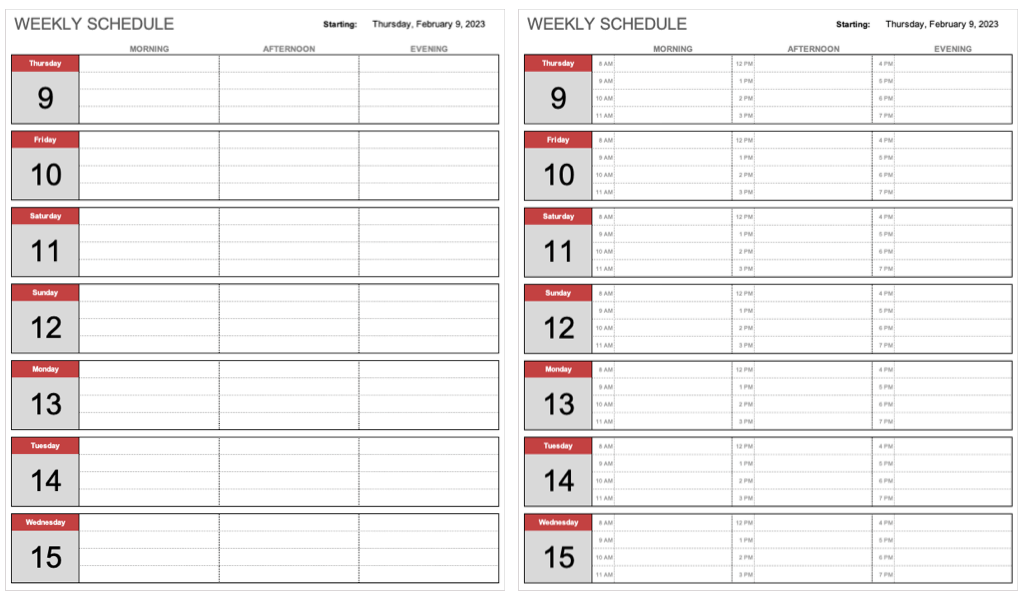
Anda dapat merencanakan satu minggu sekaligus untuk apa saja mulai dari shift atau acara hingga kelas atau pekerjaan rumah. Jika Anda lebih suka menggunakan waktu pada jadwal Anda, gunakan tab Minggu dengan Jam , bukan tab Minggu .
Jadwal Mingguan Semua Tujuan
Saat Anda membutuhkan sesuatu yang lebih mendetail, jadwal mingguan ini memberi Anda peningkatan waktu 15 dan 30 menit.
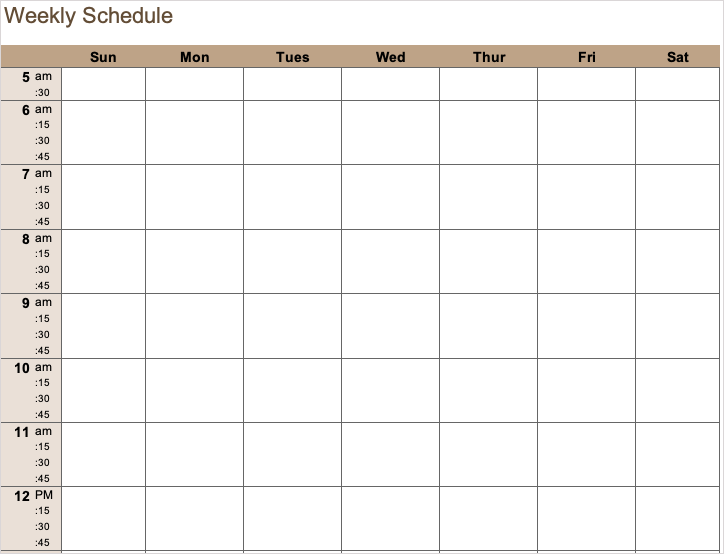
Jadwal dimulai pukul 05.00 dan berakhir pada pukul 20.00 dengan peningkatan 15 menit dari pukul 06.00 hingga 17.00, menjadikannya ideal untuk bekerja atau sekolah.
Jadwal Konferensi atau Pelatihan
Jika Anda bertanggung jawab atas konferensi atau melatih karyawan baru, jadwal acara lima hari ini sangat cocok.
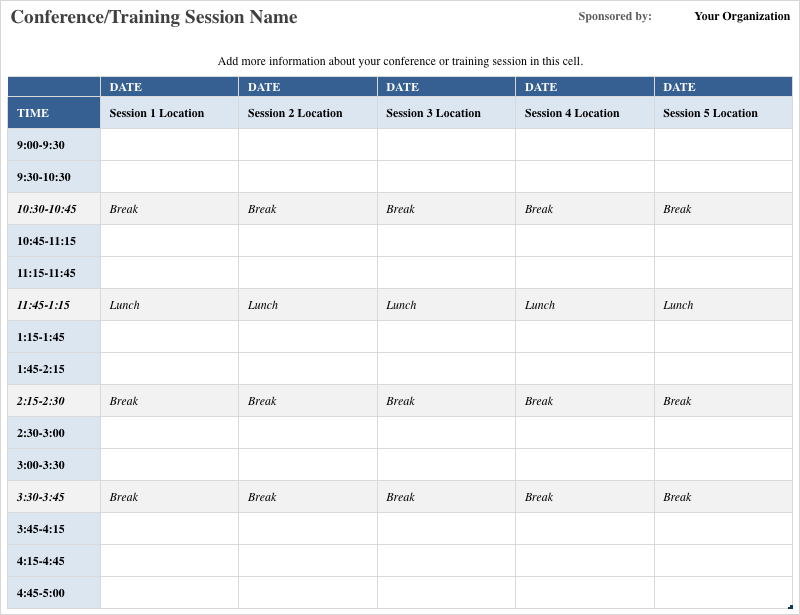
Gunakan penambahan waktu setengah jam untuk acara hingga lima hari dan sertakan waktu istirahat dan makan. Anda dapat menambahkan setiap aktivitas dengan lokasinya untuk hal-hal seperti kuliah, kelas, dan acara grup.
Jadwal Shift Karyawan
Saat Anda perlu memposting jadwal kerja di papan buletin untuk karyawan Anda, jadwal shift ini dapat membantu. Anda memiliki tab untuk setiap hari dalam seminggu, sehingga Anda dapat merencanakan hingga minggu kerja tujuh hari sebelumnya.
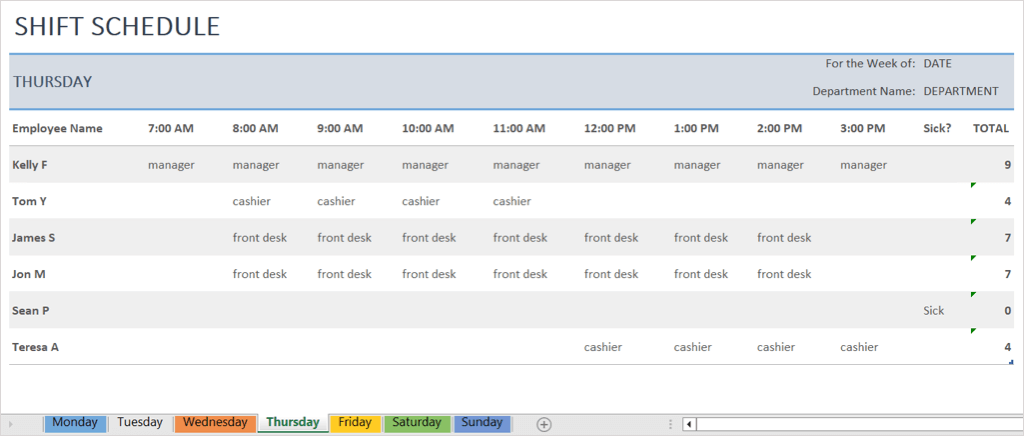
Masukkan nama masing-masing karyawan di sebelah kiri dengan tugas shift mereka di bawah waktu yang sesuai. Templat menjumlahkan jam kerja untuk Anda di sisi kanan sebagai cara mudah untuk memastikan semua orang mendapatkan jumlah jam yang benar.
Jadwal dan Daftar Tim
Saat Anda melatih tim, baik untuk klub olahraga anak Anda atau tim softball lokal Anda, gunakan templat jadwal dan daftar nama ini agar semuanya tetap teratur.
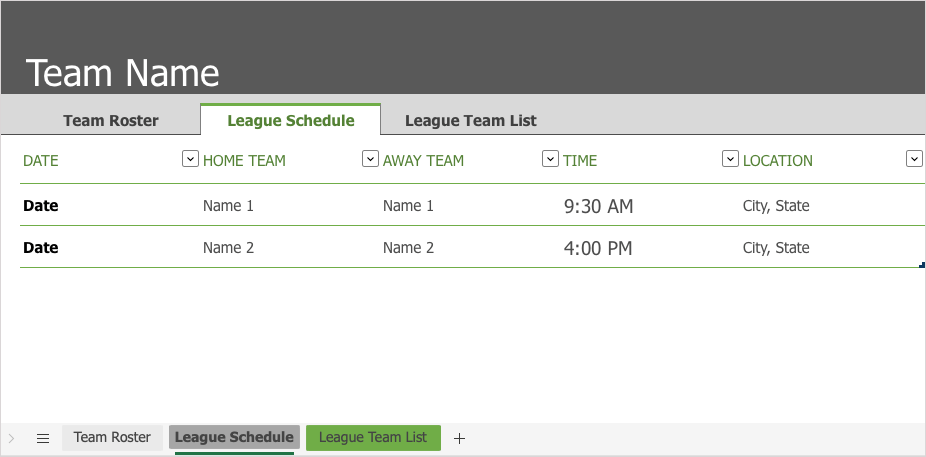
Anda memiliki tab untuk Daftar Tim, Jadwal Liga, dan Daftar Tim Liga yang memudahkan pengelolaan banyak tim.
Untuk Jadwal Liga, cukup masukkan tanggal, nama tim kandang dan tandang, waktu, dan lokasi. Kemudian, cetak dan bagikan jadwal tersebut kepada anggota tim Anda.
Jadwal Kuliah Mingguan
Jika Anda dan teman sekamar atau saudara kandung Anda memasukkan jadwal Anda ke lemari es untuk dilihat oleh anggota rumah lainnya, jadwal kelas kuliah mingguan ini bekerja dengan baik.
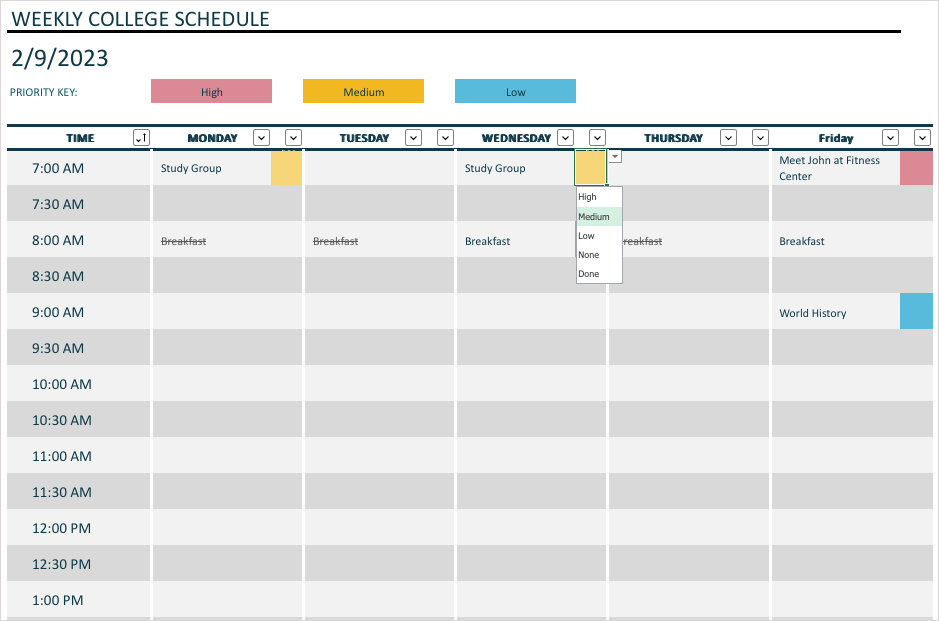
Template memberi Anda peningkatan setengah jam dari pukul 07.00 hingga 19.00, Senin hingga Jumat. Setelah Anda memasukkan kelas, grup, atau aktivitas, gunakan Kunci Prioritas untuk menandainya dengan kepentingan tinggi, sedang, atau rendah.
Jadwal Acara Keluarga
Jika Anda merencanakan acara keluarga seperti reuni akhir pekan atau perjalanan beberapa hari, Anda dapat membuat semua orang mengikuti jadwal acara keluarga ini.
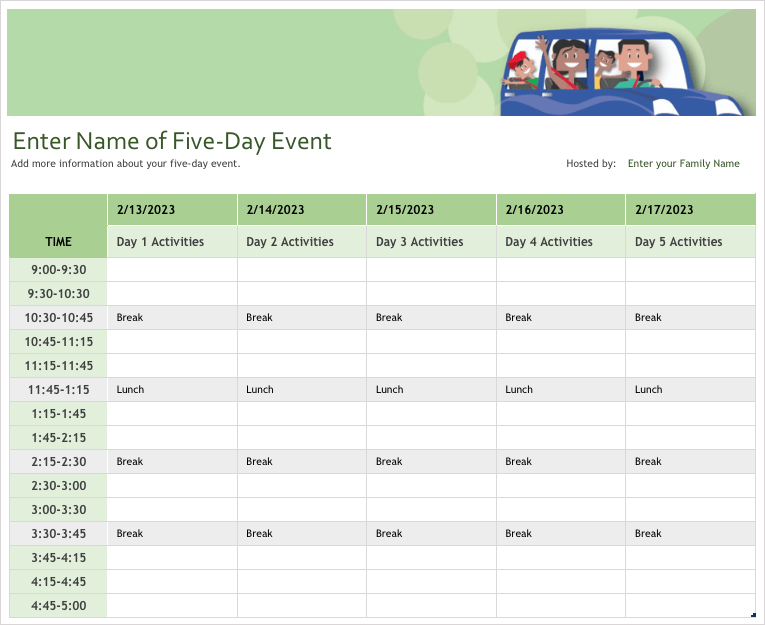
Anda dapat menyusun aktivitas setiap hari dalam peningkatan setengah jam. Ini sangat cocok untuk perjalanan pesawat, reservasi restoran, atau tiket pertunjukan atau acara olahraga.

Jadwal Tugas Mingguan
Saat Anda perlu menugaskan tugas kepada semua orang di rumah tangga, templat jadwal tugas mingguan ini memungkinkan setiap orang melihat apa yang menjadi tanggung jawab mereka secara sekilas.
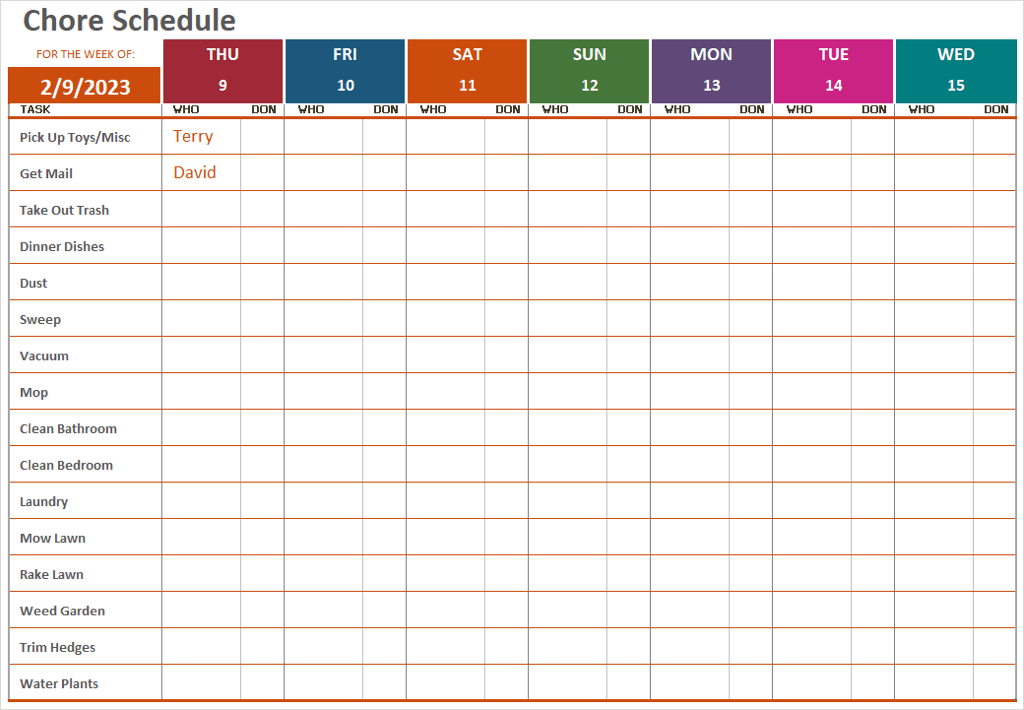
Anda akan melihat daftar tugas di sebelah kiri, yang dapat Anda edit agar sesuai dengan kebutuhan Anda. Kemudian, tambahkan nama orang tersebut untuk hari itu. Terakhir, setiap orang dapat menandai kotak Selesai saat mereka menyelesaikan tugasnya, sehingga setiap orang tahu apa yang telah diselesaikan dan apa yang tersisa setiap hari dalam seminggu.
Buat Jadwal Anda Sendiri di Excel
Sementara masing-masing template ini cukup fleksibel untuk digunakan untuk berbagai acara dan aktivitas, Anda harus mencoba membuat jadwal pribadi Anda sendiri.
Dengan ini, Anda dapat menyesuaikan jadwal dengan warna dan font, menambahkan gambar, dan mencetak atau membagikan jadwal dengan mudah.
Mari buat jadwal untuk minggu kerja dengan penambahan 30 menit setiap hari.
- Buka Excel dan masukkan hari dalam seminggu di baris paling atas dimulai dari sel B1. Anda dapat menggunakan semua tujuh hari atau hanya setiap hari kerja jika Anda mau.

- Masukkan interval waktu di kolom pertama yang dimulai di sel A2. Jika perlu, format sel berdasarkan waktu dengan mengklik kanan dan memilih Format Cells . Kemudian, pilih Waktu di sebelah kiri tab Angka dan pilih format di sebelah kanan.
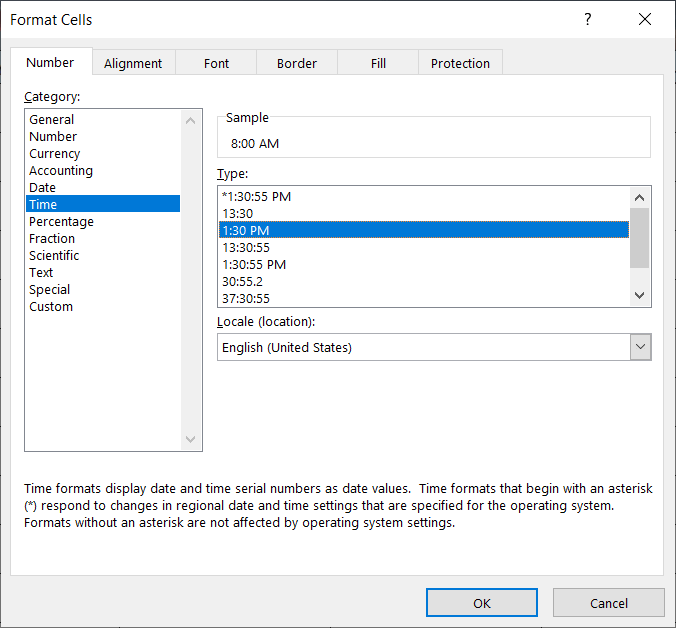
Tips : Jika Anda memasukkan dua kali pertama, Anda dapat memilih sel tersebut lalu menggunakan gagang isian untuk melengkapi sel yang tersisa di kolom.
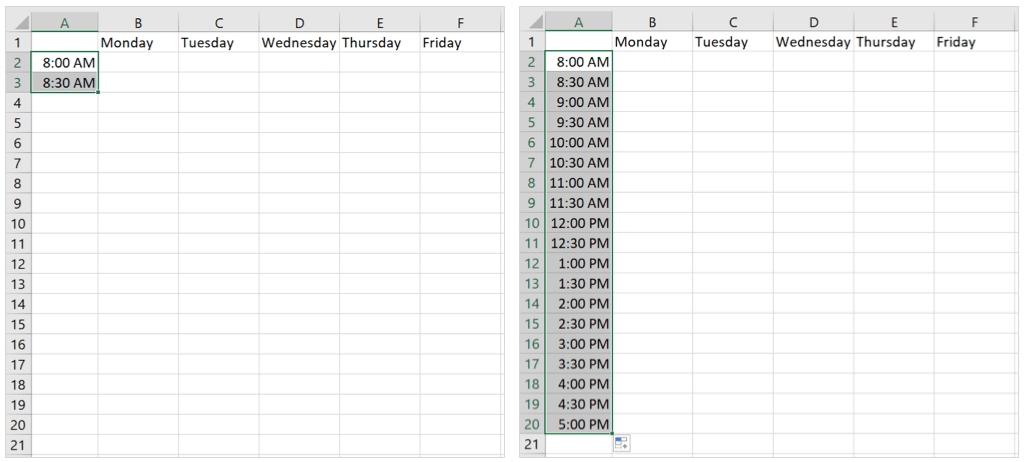
- Sesuaikan lebar kolom untuk menyediakan lebih banyak ruang untuk mengetik atau menulis tangan aktivitas Anda. Anda dapat memilih semua kolom yang berisi hari dalam seminggu, lalu seret salah satu kolom ke lebar yang Anda inginkan. Ini mengubah lebar semua kolom hari itu sekaligus.
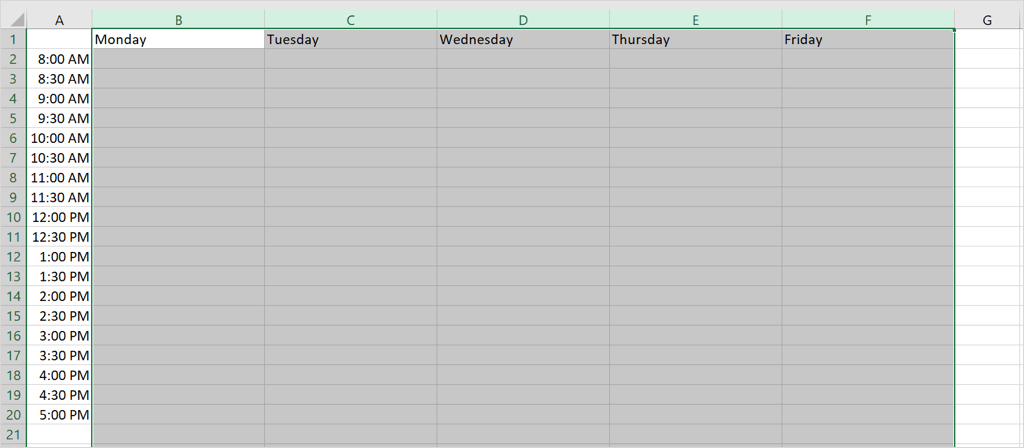
- Anda kemudian dapat melakukan hal yang sama untuk menaikkan tinggi baris. Pilih semua baris dengan waktu dan seret panah ke atas atau ke bawah untuk memperluas semuanya secara bersamaan.
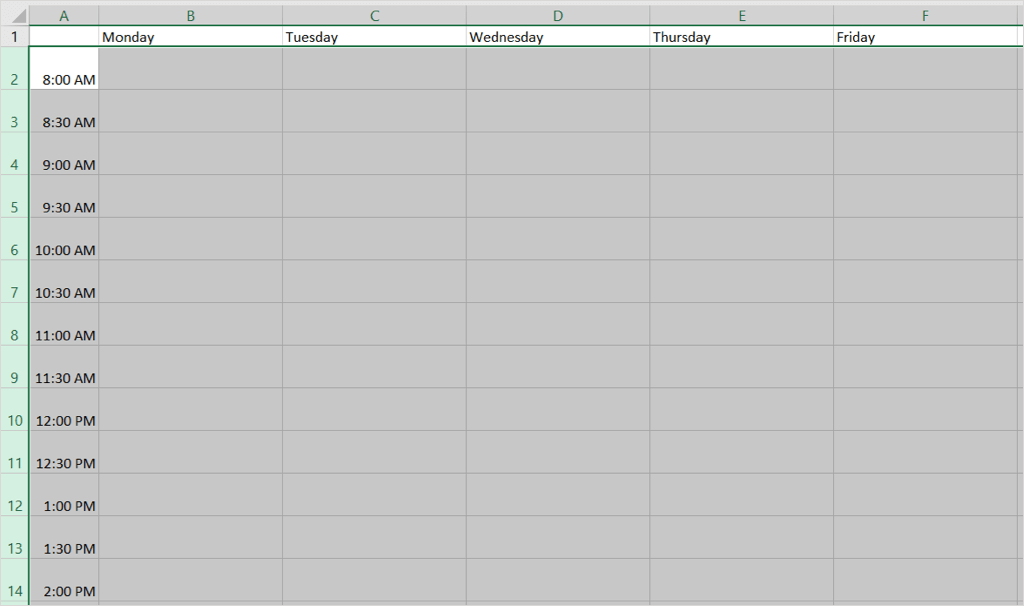
- Jika Anda ingin menambahkan keseruan ke jadwal Anda, Anda dapat mengubah gaya font, warna, dan format, menyesuaikan perataan, menambahkan batas, atau bahkan menyertakan foto yang menginspirasi atau menyenangkan.
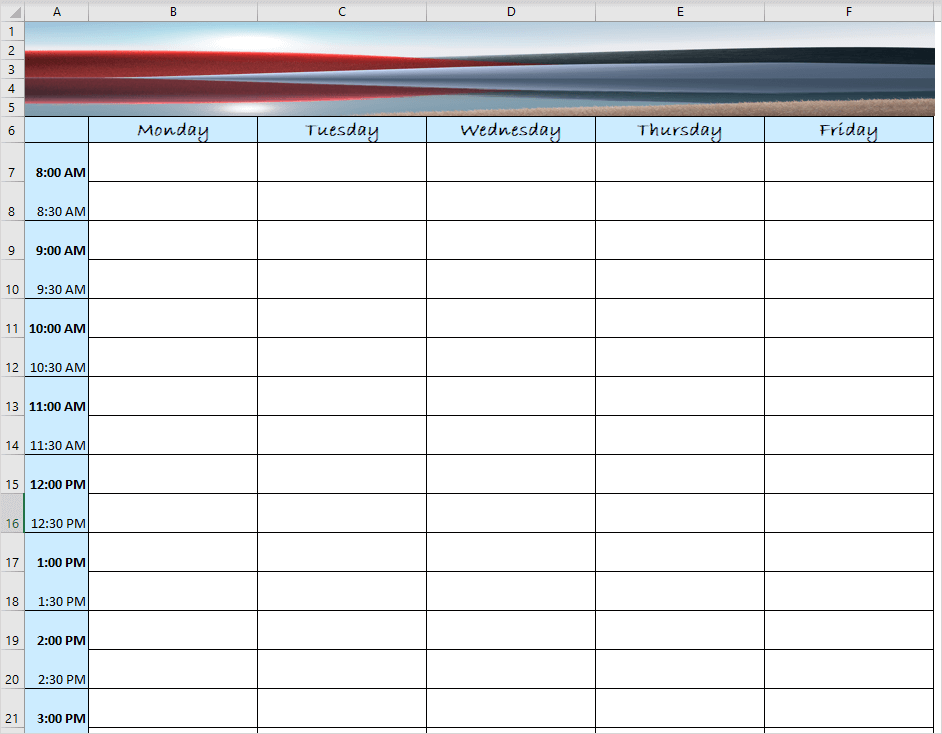
Cetak Jadwal Anda
Untuk mencetak jadwal Anda setelah selesai, pilih File > Cetak . Anda kemudian dapat menyesuaikan jadwal agar muat di halaman sesuka Anda.
Misalnya, gunakan kotak drop-down Portrait Orientation untuk mengubah menjadi Landscape , kotak No Scaling untuk memilih Fit All Rows on One Page , dan kotak Normal untuk mengatur Custom Margins .
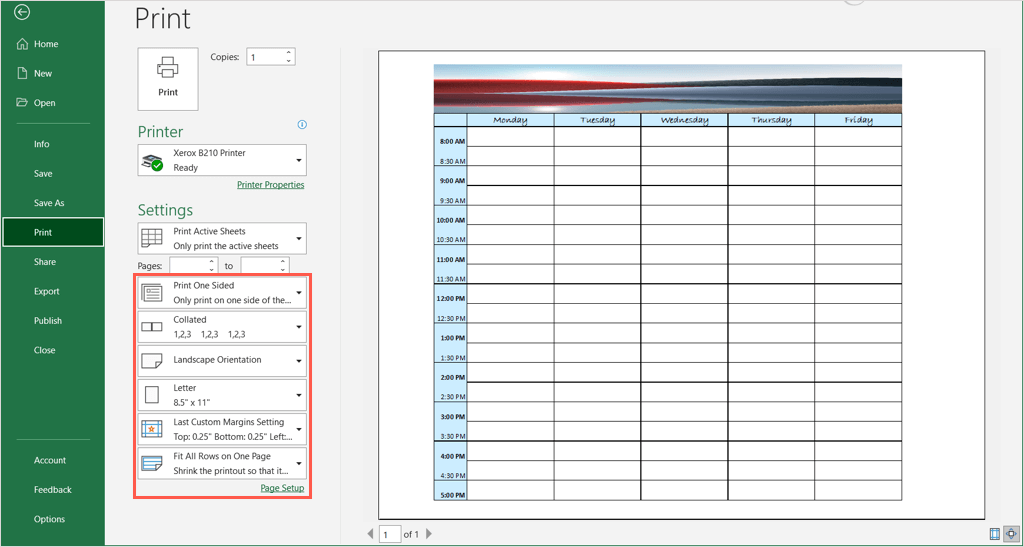
Sesuaikan pengaturan lebih lanjut sesuai preferensi Anda, pilih Cetak , dan ikuti petunjuk per printer dan penyiapan Anda.
Tetap Sesuai Jadwal Dengan Excel
Meskipun kalender, jadwal, dan perencana digital bisa keren, namun tidak selalu nyaman. Jika Anda ingin membuat jadwal di Excel yang dapat dicetak atau dikirim melalui email ke orang lain, templat dan petunjuk ini dapat membantu.
Untuk lebih lanjut, lihat tutorial kami untuk membuat kalender sederhana di Microsoft Word.
